前言:这是笔者学习之后自己的理解与整理。如果有错误或者疑问的地方,请大家指正,我会持续更新!
iconfont 字体图标
我们的需求中,很多时候会看到一些小的图形,或者叫图标,比如天猫网站中:


这些小图形我们可以用图片代替,通常我们是把这些图形切图之后做成精灵图(又叫雪碧图);
精灵图的原理:把很多小图片集合成一张大图片,然后用设置背景图的位置来显示图片;
精灵图的优点:减少服务器的请求次数,降低服务器压力;
sprites 是一款很好的精灵图制作工具;
当然还有其他的方法可以制作这些小的图形,比如上图中,天猫使用的字体图标 iconfont;
字体图标,顾名思义,就是一种字体,和字体一样,是矢量的,我们也叫矢量图标,任意放大缩小,都不会失真;
网络中有很多字体图标库,这里我介绍一下 iconfont 的使用:
CSS小图标
大师们用 css 制作出了各种纯 css 图形,我这里就只列举几种我用的比较多的;
三角形
请看这篇, border三角形阴影(不规则图形阴影)和多重边框的制作
菜单(三道杠)
用 border 上边框双线和下边框实线,也可以反着来:

.menu { margin: 100px; width: 55px; height: 10px; border-top: 30px double #f00; border-bottom: 10px solid #f00; /*用border上边框双线和下边框实线,也可以反着来*/ }
内凹角
大师的方法,点击这里,用 css3 属性径向渐变 radial-gradient 做。
背景图径向渐变可以设置:圆心位置,渐变的大小,渐变的形状,圆心处的颜色 宽度, ... ,结尾处的颜色宽度;
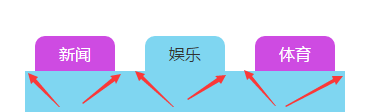

<style type="text/css"> * { padding: 0; margin: 0; } a { text-decoration: none; cursor: pointer; } li { list-style: none; } /*清除浮动*/ .clearfix:before, /*:before处理margin上下重叠*/ .clearfix:after { content: ""; display: table; } .clearfix:after { clear: both; } .clearfix { zoom: 1; } .test { margin: 100px 0 0 100px; } .list { margin-left: -20px; } .content { width: 320px; background: #7fd6f1; min-height: 200px; } .item .active { background: #7fd6f1; color: #333; } .item { float: left; margin-left: 30px; } .item a { display: block; background: #ce4be2; width: 80px; height: 35px; text-align: center; line-height: 35px; color: #fff; border-radius: 10px 10px 0 0; position: relative; } .item a:after { content: ""; display: block; position: absolute; right: -9px; /*不知大家是否发现,在边缘处其实是有1px的变化的,弧度到最后不是很自然,这里我们其实可以把位置往里1px*/ bottom: 0; width: 10px; height: 10px; background-image: -webkit-radial-gradient(100% 0%, farthest-side, transparent 0%, transparent 8px, transparent 9px, #ce4be2 100%); background-image: -o-radial-gradient(100% 0%, farthest-side, transparent 0%, transparent 8px, transparent 9px, #ce4be2 100%); background-image: -moz-radial-gradient(100% 0%, farthest-side, transparent 0%, transparent 8px, transparent 9px, #ce4be2 100%); background-image: radial-gradient(100% 0%, farthest-side, transparent 0%, transparent 8px, transparent 9px, #ce4be2 100%); /*背景图径向渐变可以设置:圆心位置,渐变的大小,渐变的形状,圆心处的颜色 宽度, ... ,结尾处的颜色宽度*/ /*圆心位置默认为center,我们这里设置圆心为元素左顶点和右顶点*/ /*渐变的大小默认为farthest-corder ,我们这里设置的farthest-side*/ /*渐变的形状默认为ellipse(椭圆),我们这里得设置成circle(圆形),但是宽高一样的椭圆不就是圆形么,so...*/ /*颜色和宽度的设置,我们在离元素宽度还有1px的时候变化,所以这里是10-1=9px;*/ } .item a:before { content: ""; display: block; position: absolute; left: -9px; bottom: 0; width: 10px; height: 10px; background-image: -webkit-radial-gradient(0% 0%, farthest-side, transparent 0%, transparent 8px, transparent 9px, #ce4be2 100%); background-image: -o-radial-gradient(0% 0%, farthest-side, transparent 0%, transparent 8px, transparent 9px, #ce4be2 100%); background-image: -moz-radial-gradient(0% 0%, farthest-side, transparent 0%, transparent 8px, transparent 9px, #ce4be2 100%); background-image: radial-gradient(0% 0%, farthest-side, transparent 0%, transparent 8px, transparent 9px, #ce4be2 100%); } .item .active:after { background-image: -webkit-radial-gradient(100% 0%, farthest-side, transparent 0%, transparent 8px, transparent 9px, #7fd6f1 100%); background-image: -o-radial-gradient(100% 0%, farthest-side, transparent 0%, transparent 8px, transparent 9px, #7fd6f1 100%); background-image: -moz-radial-gradient(100% 0%, farthest-side, transparent 0%, transparent 8px, transparent 9px, #7fd6f1 100%); background-image: radial-gradient(100% 0%, farthest-side, transparent 0%, transparent 8px, transparent 9px, #7fd6f1 100%); } .item .active:before { background-image: -webkit-radial-gradient(0% 0%, farthest-side, transparent 0%, transparent 8px, transparent 9px, #7fd6f1 100%); background-image: -o-radial-gradient(0% 0%, farthest-side, transparent 0%, transparent 8px, transparent 9px, #7fd6f1 100%); background-image: -moz-radial-gradient(0% 0%, farthest-side, transparent 0%, transparent 8px, transparent 9px, #7fd6f1 100%); background-image: radial-gradient(0% 0%, farthest-side, transparent 0%, transparent 8px, transparent 9px, #7fd6f1 100%); } </style> <div class="test"> <ul class="list clearfix"> <li class="item"> <a href="javascript:;">新闻</a> </li> <li class="item"> <a href="javascript:;" class="active">娱乐</a> </li> <li class="item"> <a href="javascript:;">体育</a> </li> </ul> <div class="content"></div> </div>
红心

.test { display: inline-block; margin: 50px; height: 100px; width: 100px; background-color: red; transform: rotate(-45deg); } .test::before, .test::after { display: block; content: ""; width: 100px; height: 100px; background-color: red; border-radius: 50%; margin-top: -50%; } .test:after { margin-left: 50%; }
回到顶部

<style> * { padding: 0; margin: 0; } .goTop { position: fixed; right: 10px; bottom: 10px; height: 50px; width: 50px; text-align: center; background-color: lightblue; border-radius: 20%; overflow: hidden; } .goTop:hover:before { top: 50%; } .goTop:hover .directTop { visibility: hidden; } .goTop:before { position: absolute; top: -50%; left: 50%; transform: translate(-50%, -50%); content: '回到顶部'; width: 40px; color: peru; font-weight: bold; } .directTop { visibility: visible; display: inline-block; margin-top: 20px; height: 20px; width: 20px; border: 3px solid; border-color: white transparent transparent white; transform: rotate(45deg); } </style> <body style="height:2000px;"> <div class="goTop"> <div class="directTop"></div> </div> </body>
还有很多 css 制作的经典图形,以后再整理吧。
其实,css 制作的图标和图片代替的图片都很棒,根据需求吧。我更喜欢字体图标和图片的方式,效率更高,简单。